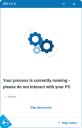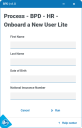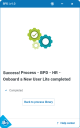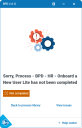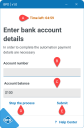プロセスを実行する
SS&C | Blue Prism® Desktopに正常にログインすると、[ライブラリ]タブが表示され(「プロセスライブラリ」を参照)、プロセスを実行できます。
-
フォルダーをクリックして展開し、プロセスのリストを表示します。
-
 (実行)アイコンをクリックしてプロセスを実行します。一部のプロセスでは、プロセスを実行する前または実行中に追加情報を入力する必要があります。詳細は、「追加情報を入力する」を参照してください。
(実行)アイコンをクリックしてプロセスを実行します。一部のプロセスでは、プロセスを実行する前または実行中に追加情報を入力する必要があります。詳細は、「追加情報を入力する」を参照してください。プロセスで追加情報を入力する必要がない場合は、プロセスが実行中であることを知らせるメッセージが表示されます。
必要に応じて、[プロセスを停止する]をクリックしてプロセスを中止し、プロセスライブラリに戻ることができます。この場合、プロセスがすでに行った更新はそのまま適用されます。
プロセスを実行する前に情報を入力する必要がある場合(スタートアップパラメーター)、この処理が要求されます。‑
必要な情報を入力し、[
 実行]をクリックします。
実行]をクリックします。プロセスが実行中であることを知らせるメッセージが表示されます(上記を参照)。
プロセスの途中で情報を入力する必要がある場合は(プロセス中パラメーターと呼ばれる)、適切な時点で入力が要求されます。「追加情報を入力する」を参照してください。
要求された情報を入力して[送信]をクリックするか、[キャンセル]をクリックしてプロセスを中止し、プロセスライブラリに戻ります。
プロセスが完了すると、成功メッセージが表示されます。
プロセスが完了しなかった場合(誤った情報を入力した場合など)、エラーメッセージが表示され、[履歴]タブのセッションリストにエラーが記録されます。「セッション履歴」を参照してください。
エラーの理由の詳細については、[問題を表示する]をクリックします。
問題を解決するためにサポートが必要な場合は、この情報をシステム管理者に伝えてください。実行したすべてのプロセス、入力した追加情報、プロセスが失敗した理由の詳細を含む完全なセッションログを確認できます。
実行したすべてのプロセスは[履歴]タブに一覧表示されます。「セッション履歴」を参照してください。
追加情報を入力する
プロセスを実行するために追加情報が必要な場合は、入力が必要なフィールドが表示されます。これは、プロセスの実行前(スタートアップパラメーター)またはプロセスの途中(プロセス中パラメーター)である可能性があります。‑‑
フィールドを空白のままにすると、プロセスにデフォルト値が追加されない限り、空白の値をデフォルト値として使用し、プロセスが続行されます。ただし、デフォルト値のない日付、日付/時刻、または時刻パラメーターがある場合は、現在の日付/時刻の値が使用されます。
|
フィールドに入力した内容はセッションログに記録されるため、必要に応じてシステム管理者が確認することができます。プロセスでスタートアップパラメーターが必要な場合は、[履歴]タブで入力した内容を確認できます。「セッション履歴」を参照してください。
プロセスを停止する
実行中にプロセスを停止する必要がある場合は、[プロセスを停止する]をクリックします。プロセスは中止され、[ライブラリ]タブが表示され、停止アクションが[履歴]タブに記録されます。「セッション履歴」を参照してください。
必要に応じて、[ライブラリ]タブからプロセスを再実行できます。
プロセスがすでに実行した更新は引き続き適用されるため、プロセスを実行中に停止するのは、絶対に必要な場合のみにしてください。その後、システム管理者は潜在的な問題を調査する必要があります。
プロセス実行中のコンピューターの操作
プロセスの実行中にコンピューターと行える操作(たとえば、マウスのクリックやキーストロークなど)に制限がある場合があります。これは、プロセスによって自動化(使用)されているアプリケーションにより異なります。
-
プロセスがWindowsアプリケーションを自動化している場合、自動化されているアプリケーションは通常ブロックされます。コンピューター上の他のすべてのWindowsアプリケーションは通常どおり使用できます。
Blue Prism Desktopのプロセスが同じアプリケーションを自動化する場合、コンピューターでMicrosoft Word、Excel、PowerPoint、またはOutlookをすでに開いている場合は、そのアプリケーションとのインタラクションをブロックできない場合があります。アプリケーションとやり取りすると、プロセスが誤ったデータで実行されたり、失敗したりする可能性があります。そのため、これらのアプリケーションを自動化するプロセスを実行する前に、Word、Excel、PowerPoint、Outlookを保存して終了することをお勧めします。
- プロセスがJavaまたはブラウザーアプリケーションを自動化している場合、コンピューター上のその種のアプリケーションはすべてブロックされます。ただし、ブロックされるのは1種類のブラウザーウィンドウだけなので、たとえば、Chromeブラウザーを自動化するプロセスの場合、EdgeやFirefoxは通常どおり使用できます。
 Docs
Docs![Desktopの[ライブラリ]タブ Desktopの[ライブラリ]タブ](../../Resources/Images/img-blue-prism-desktop/early-access-1-0/bp-bpd-ea-processes-ea2_thumb_0_128.png)